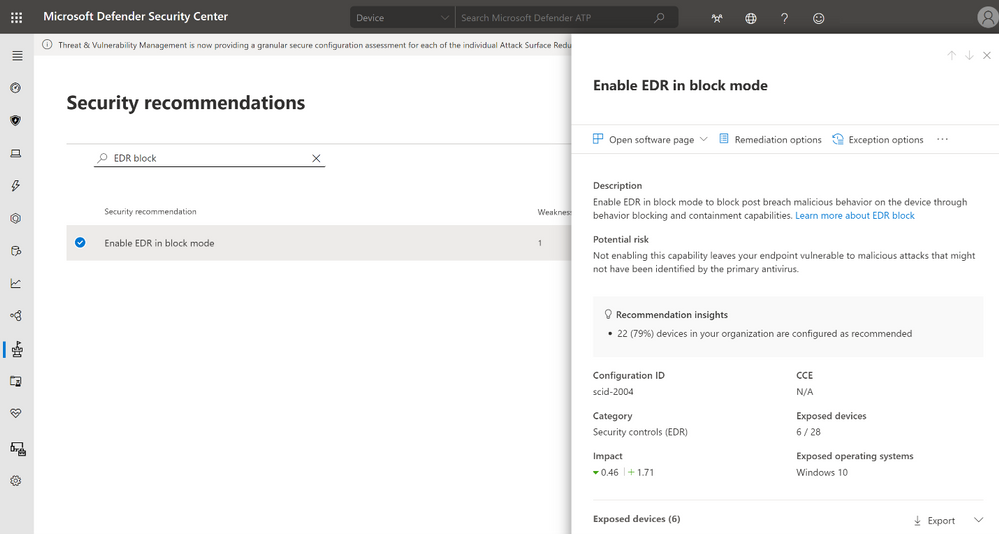Обнаружение и ответ конечной точки в режиме блокировки
Область применения:
- Microsoft Defender для конечной точки (план 2)
- Microsoft Defender XDR
- Антивирусная программа в Microsoft Defender
Платформы
- Windows
Хотите попробовать Defender для конечной точки? Зарегистрироваться для бесплатной пробной версии.
Эта рекомендация в первую очередь применяется для устройств, использующих активное антивирусное решение сторонних разработчиков (с Microsoft Defender антивирусной программы в пассивном режиме). Если Microsoft Defender антивирусная программа является основным антивирусным решением на устройствах, то в этом случае EDR в режиме блокировки не дает никаких преимуществ.
Что такое EDR в блочном режиме?
Обнаружение и ответ конечной точки (EDR) в режиме блокировки обеспечивает дополнительную защиту от вредоносных артефактов, если антивирусная программа Microsoft Defender не является основным антивирусным продуктом и работает в пассивном режиме. EDR в блочном режиме доступен в Defender для конечной точки плана 2.
Важно!
EDR в режиме блокировки не может обеспечить всю доступную защиту, если Microsoft Defender антивирусная защита в режиме реального времени находится в пассивном режиме. Некоторые возможности, которые зависят от того, Microsoft Defender антивирусная программа будет активным антивирусным решением, не будут работать, например в следующих примерах:
- Защита в режиме реального времени, включая сканирование при доступе и запланированное сканирование, недоступна, если Microsoft Defender антивирусная программа находится в пассивном режиме. Дополнительные сведения о параметрах политики защиты в режиме реального времени см. в статье Включение и настройка постоянной защиты Microsoft Defender антивирусной программы.
- Такие функции, как защита сети и сокращение направлений атак (хэш файлов, IP-адрес, URL-адрес и сертификаты), доступны только в том случае, если антивирусная программа Microsoft Defender работает в активном режиме. Ожидается, что антивирусное решение сторонних разработчиков включает в себя эти возможности.
EDR в блочном режиме работает в фоновом режиме для исправления вредоносных артефактов, обнаруженных EDR возможностями. Такие артефакты могли быть пропущены основным антивирусным продуктом сторонних разработчиков. EDR в режиме блокировки позволяет Microsoft Defender антивирусной программе выполнять действия при обнаружении EDR после нарушения.
EDR в блочном режиме интегрирован с возможностями управления угрозами & уязвимостями . Группа безопасности вашей организации получает рекомендацию по безопасности , чтобы включить EDR в режиме блокировки, если он еще не включен.
Совет
Чтобы обеспечить оптимальную защиту, обязательно разверните Microsoft Defender для конечной точки базовые показатели.
Просмотрите это видео, чтобы узнать, почему и как включить обнаружение конечных точек и реагирование (EDR) в режиме блокировки, включить поведенческую блокировку и сдерживание на каждом этапе от предварительного нарушения до последующего нарушения.
Что происходит при обнаружении чего-либо?
Если EDR в блочном режиме включен и обнаружен вредоносный артефакт, Defender для конечной точки исправит этот артефакт. Ваша группа по операциям безопасности видит состояние обнаружения Заблокировано или Запрещено в центре уведомлений, в списке как выполненные действия. На следующем рисунке показан экземпляр нежелательного программного обеспечения, который был обнаружен и исправлен с помощью EDR в блочном режиме:
Включение EDR в блочном режиме
Важно!
- Убедитесь, что требования выполнены, прежде чем включать EDR в режиме блокировки.
- Требуются лицензии Defender для конечной точки плана 2.
- Начиная с версии платформы 4.18.2202.X, вы можете настроить EDR в блочном режиме для целевых групп устройств с помощью Intune CSP. Вы можете продолжить настройку EDR в блочном режиме на уровне клиента на портале Microsoft Defender.
- EDR в режиме блокировки в основном рекомендуется для устройств, работающих Microsoft Defender антивирусной программы в пассивном режиме (на устройстве установлено и активно антивирусное решение сторонних разработчиков).
Портал Microsoft Defender
Перейдите на портал Microsoft Defender (https://security.microsoft.com/) и выполните вход.
Выберите Параметры Конечные>>точкиОбщие>дополнительные функции.
Прокрутите вниз и включите параметр Включить EDR в режиме блокировки.
Intune
Сведения о создании настраиваемой политики в Intune см. в статье Развертывание OMA-URIs для целевого CSP через Intune и сравнение с локальной средой.
Дополнительные сведения о поставщике служб CSP Defender, используемом для EDR в блочном режиме, см. в разделе Configuration/PassiveRemediation в разделе CSP Defender.
Требования к EDR в блочном режиме
В следующей таблице перечислены требования к EDR в блочном режиме:
| Требование | Сведения |
|---|---|
| Разрешения | В Microsoft Entra ID должна быть назначена роль глобального администратора или администратора безопасности. Дополнительные сведения см. в разделе Базовые разрешения. |
| Операционная система | Устройства должны работать под управлением одной из следующих версий Windows: — Windows 11 — Windows 10 (все выпуски) — Windows Server 2019 или более поздней версии — Windows Server версии 1803 или более поздней — Windows Server 2016 и Windows Server 2012 R2 (с новым унифицированным клиентским решением) |
| Microsoft Defender для конечной точки (план 2) | Устройства должны быть подключены к Defender для конечной точки. См. следующие статьи: - Минимальные требования к Microsoft Defender для конечной точки - Подключение устройств и настройка возможностей Microsoft Defender для конечной точки - Подключение серверов Windows к службе Defender для конечной точки - Новые функции Windows Server 2012 R2 и 2016 в современном унифицированном решении (См. раздел Поддерживается ли EDR в режиме блока для Windows Server 2016 и Windows Server 2012 R2?) |
| Антивирусная программа в Microsoft Defender | На устройствах должна быть установлена Microsoft Defender антивирусная программа, работающая в активном или пассивном режиме. Убедитесь, Microsoft Defender антивирусная программа находится в активном или пассивном режиме. |
| Облачная защита | Microsoft Defender антивирусная программа должна быть настроена таким образом, чтобы была включена облачная защита. |
| Антивирусная платформа Microsoft Defender | Устройства должны быть обновлены. Чтобы подтвердить использование PowerShell, выполните командлет Get-MpComputerStatus от имени администратора. В строке AMProductVersion должен отображаться номер 4.18.2001.10 или более поздней версии. Дополнительные данные см. в разделе Управление обновлениями антивирусной программы в Microsoft Defender и применение базовых показателей. |
| Антивирусная программа Microsoft Defender | Устройства должны быть обновлены. Чтобы подтвердить использование PowerShell, выполните командлет Get-MpComputerStatus от имени администратора. В строке AMEngineVersion должен отображаться 1.1.16700.2 или более поздней версии. Дополнительные данные см. в разделе Управление обновлениями антивирусной программы в Microsoft Defender и применение базовых показателей. |
Важно!
Чтобы получить наилучшее значение защиты, убедитесь, что антивирусное решение настроено для регулярного получения обновлений и основных функций, а также что исключения настроены. EDR в блочном режиме учитывает исключения, определенные для Microsoft Defender антивирусной программы, но не индикаторы, определенные для Microsoft Defender для конечной точки.
См. также
Совет
Хотите узнать больше? Engage с сообществом Microsoft Security в нашем техническом сообществе: Microsoft Defender для конечной точки Техническое сообщество.
Обратная связь
Ожидается в ближайшее время: в течение 2024 года мы постепенно откажемся от GitHub Issues как механизма обратной связи для контента и заменим его новой системой обратной связи. Дополнительные сведения см. в разделе https://aka.ms/ContentUserFeedback.
Отправить и просмотреть отзыв по